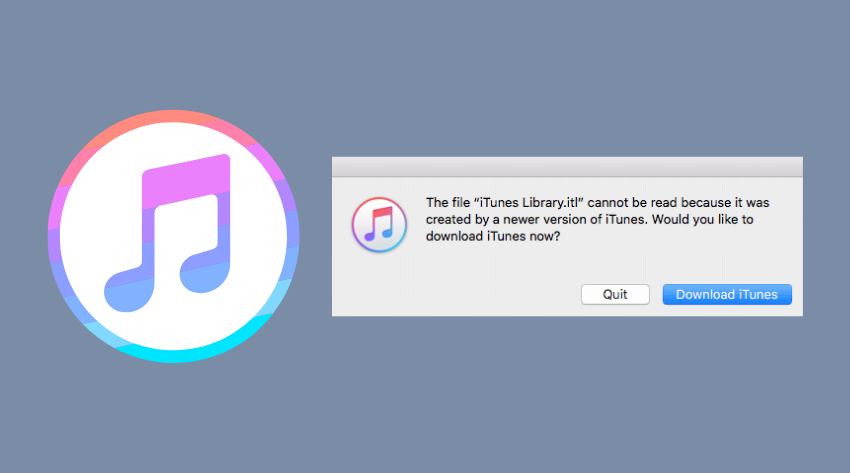iTunes sürümünüzü düşürmeniz, ‘iTunes Library.itl dosyası okunamıyor‘ hatasına yol açabilir. Bu, daha yeni iTunes 12.7 sürümünü yükledikten sonra iTunes 12.6.3’e geri dönmek istediğinizde olur.
Bir önceki sürümde yaygın olarak kullanılan iTunes’un yeni sürümündeki uygulama eksikliğinden dolayı birçok kullanıcı eski sürüme geçmek istiyor . iTunes 12.6.3 ile kullanıcılar yerleşik App Store’a ve zil seslerine erişebilir .
‘iTunes Library.itl’ dosyası okunamaz’ ise iTunes kütüphanesi eski yedeklemeye geçtiğiniz anda hata oluşur. Bu Sorunla karşılaşmak oldukça sinir bozucu ama bunu nasıl düzeltebileceğinize dair yollar var. Bu gönderide, bu sorunu nasıl gidereceğimizden bahsedeceğiz
Bu iTunes hatasını hem MacOS üzerinden hemde Windows 10 üzerinden çözebilirsiniz.
Aşağıdaki düzeltme işlemine başlamadan önce, iTunes’un yeni sürümünü kaldırmanız gerekir.
iTunes’un Yeni Sürümünü Kaldırma
Windows 10 için
Windows 10 için, program ekle veya kaldır için arama yapın ve iTunes’u arayın. Ardından Kaldır’a tıklayın.
MacOS için
Mac kullanıcıları için Uygulamalar’a gidin ve iTunes’a sağ tıklayın. Bilgi Al’ı seçin ve kilit simgesine tıklayın. Yönetici parolanızı yazın ardından Paylaşım ve İzinler’i seçin. Artık Ayrıcalık altında Okuma ve Yazma olarak ayarlayabilirsiniz. Şimdi iTunes uygulamasını Çöp Kutusu’na sürükleyin.
Mac’te ‘iTunes Library.itl Dosyası Okunamıyor’ Düzeltme

- Command+Shift+G tuşlarına basın.
- Bunu “~/Music/iTunes/“ yazın ve “Enter“ e basın.
- iTunes klasöründe “iTunes Library.itl“ dosyası çıkacaktır. Bu dosyası “iTunes Library.old“ olarak yeniden adlandırın.
- “Previous iTunes Libraries” klasörünü açın.
- “iTunes Library <date>.itl” <date>” dosyasını bul ve güncel tarih olmasına dikkat et.
- “iTunes Library <date>.itl” dosyasını Şu klasöre: “~/Music/iTunes/” taşıyın.
- “iTunes Library <date>.itl” dosyasını yeniden adlandırın. Şöyle olacak: “iTunes Library.itl“.
- iTunes’i yeniden çalıştırmayı deneyin.
Windows 10’da ‘iTunes Library.itl Dosyası Okunamıyor’ Hatasını Düzeltin
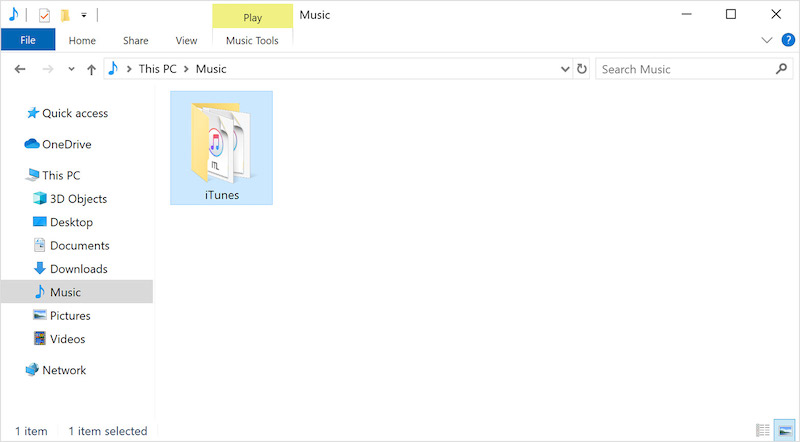
- Library.itl dosyasını bilgisayarınızda bulun. Genellikle “C:\Kullanıcılar\Kullanıcı Adınız \Muzikler\iTunes” içerisinde bulunur. Bu karışık geldiyse, Bilgisayarım’a tıklayın. Bilgisayarım penceresinden Müzikler klasörüne tıklayın. iTunes orada olmalı.
- “iTunes Library.itl” dosyasını sağ tıklayarak, özelliklere bakın.
“Salt okunur“. seçeneği seçiliyse, seçimi kaldırın. - Eğer “Güvenlik” sekmesi varsa oradan da kontrol izinlerini kontrol edin. “Tam denetim” izni verildiğinden emin olun. Güvenlik sekmesi yoksa bu adımı atlayın.
- “Tamam“ a tıklayın.
.itl uzantısını .old olarak değiştirmek, bir şeyler ters gittiğinde bir yedekleme dosyası görevi görür. .old dosyasını kolayca .itl olarak yeniden adlandırabilirsiniz ve öncekiyle aynı olacaktır. Dosyayı masaüstünüze yapıştırmak aynı zamanda bir yedek kopya görevi görür.